电脑上查看WiFi密码的两种操作方法教程[多图]
教程之家
操作系统
怎么在电脑上查看WiFi密码?如何在电脑上查看已经设置好的无线网络密码呢?下面就给大家分享在电脑上查看WiFi密码的操作方法。
方法一:
1.点击桌面右下角网络图标,然后会弹出网络连接状态。
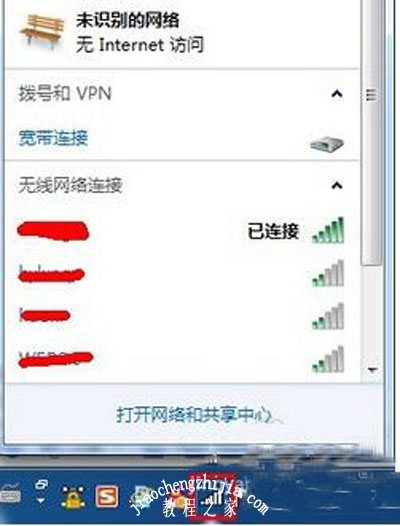
2.选择需要查看的无线网络,右击选择“属性”。

3.接着切换到“安全”,勾选“显示字符”,然后wifi密码就显示出来了。
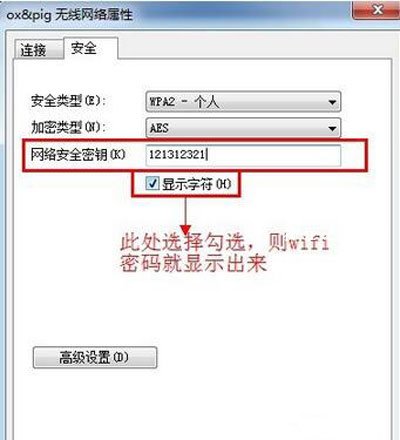
方法二:
1.打开浏览器,输入192.168.1.1,弹出无线路由器登录窗口,正常帐号都是admin,密码也是admin。
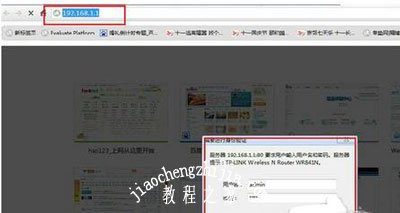
2.登录路由器之后,进入设置界面,点击“无线设置”下的“无线安全设置”,然后在右侧窗口就可以看到wifi密码了。
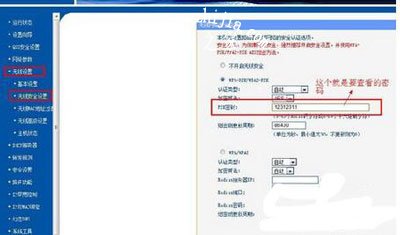
其他WiFi常见问题解答:
WiFi无线路由器192.168.1.1网址不能登录的解决方法
WiFi怎么限制网速 WiFi限制他人网速的操作方法
WiFi不能上网怎么办 WiFi网络受限的解决方法
![笔记本安装win7系统步骤[多图]](https://img.jiaochengzhijia.com/uploadfile/2023/0330/20230330024507811.png@crop@160x90.png)
![如何给电脑重装系统win7[多图]](https://img.jiaochengzhijia.com/uploadfile/2023/0329/20230329223506146.png@crop@160x90.png)

![u盘安装win7系统教程图解[多图]](https://img.jiaochengzhijia.com/uploadfile/2023/0322/20230322061558376.png@crop@160x90.png)
![win7在线重装系统教程[多图]](https://img.jiaochengzhijia.com/uploadfile/2023/0322/20230322010628891.png@crop@160x90.png)
![win764位ghost下载纯净版的教程[多图]](https://img.jiaochengzhijia.com/uploadfile/2022/0908/20220908113141541.png@crop@240x180.png)
![戴尔inspiron5593怎么改win7方法[多图]](https://img.jiaochengzhijia.com/uploadfile/2022/0327/20220327184828162.png@crop@240x180.png)
![0x000000a5蓝屏怎么办 0x000000a5蓝屏完美解决方案图解[多图]](https://img.jiaochengzhijia.com/uploadfile/2021/0915/20210915235117560.jpg@crop@240x180.jpg)
![我们无法在此设备上激活windows怎么办_0xC004F074解决教程[多图]](https://img.jiaochengzhijia.com/uploadfile/2021/1109/20211109073012806.jpg@crop@240x180.jpg)